ملاحظة: لقطات الشاشة في هذه المقالة من الإصدار الشخصي ل Clipchamp. تنطبق نفس المبادئ على Clipchamp لحسابات العمل وتتوفر التأثيرات الخاصة المذكورة في كلا الإصدارين من Clipchamp.
يقدم Clipchamp مجموعة من التأثيرات المرئية التي يمكنك تطبيقها على مقاطع الفيديو والصور في مشروعك على مستويات الحساب المجانية والمدفوعة.
من بين أمور أخرى، يمكنك إبطاء المقاطع أو تسريعها أو اقتصاصها أو عكسها أو تدويرها. يمكنك تغيير لون الوسائط أو تباينها، وتطبيق عوامل التصفية لإنشاء تأثيرات مثل الضوضاء أو الدخان أو التمويه أو الخلل أو التكبير البطيء أو الشاشة الخضراء، على سبيل المثال لا الحصر.
هناك أيضا تأثيرات تلاشي وتلاشى ، والتي يمكنك إضافتها في بداية مقاطع الفيديو ونهاتها أو استخدامها كنوع من الانتقال بين مقاطع الفيديو.
لتطبيق المؤثرات الصوتية، يمكنك إضافة ملفات صوتية خاصة بك أو السحب من مكتبة الأسهم الصوتية الواسعة. يتضمن تأثيرات صوتية مجانية متوفرة على جميع الحسابات وأصول الأسهم المتميزة التي تعد ميزة في خطة Clipchamp Premium المدفوعة.
كيفية إضافة تأثيرات
نحن نعرض الخطوات التالية لمقاطع الفيديو. وهي متشابهة أو مشابهة جدا للصور والمسارات الصوتية.
إضافة ملفات الوسائط إلى مشروع التحرير
للبدء، قم بإنشاء مشروع جديد، واستيراد ملفات الفيديو أو إضافتها إلى علامة تبويب الوسائط ، ثم اسحبها وأفلتها في المخطط الزمني.
تحديد تأثير لتطبيقه
حدد عنصر وسائط في المخطط الزمني بحيث يتم تمييزه. ستظهر التأثيرات المتوفرة في الأشرطة الجانبية على الجانب الأيسر والأيسر. انقر فوق كل منها لمشاهدة الخيارات المتوفرة واختر من بين مجموعة من الأنواع المختلفة. يمكنك تطبيق تأثيرات متعددة على مقطع.
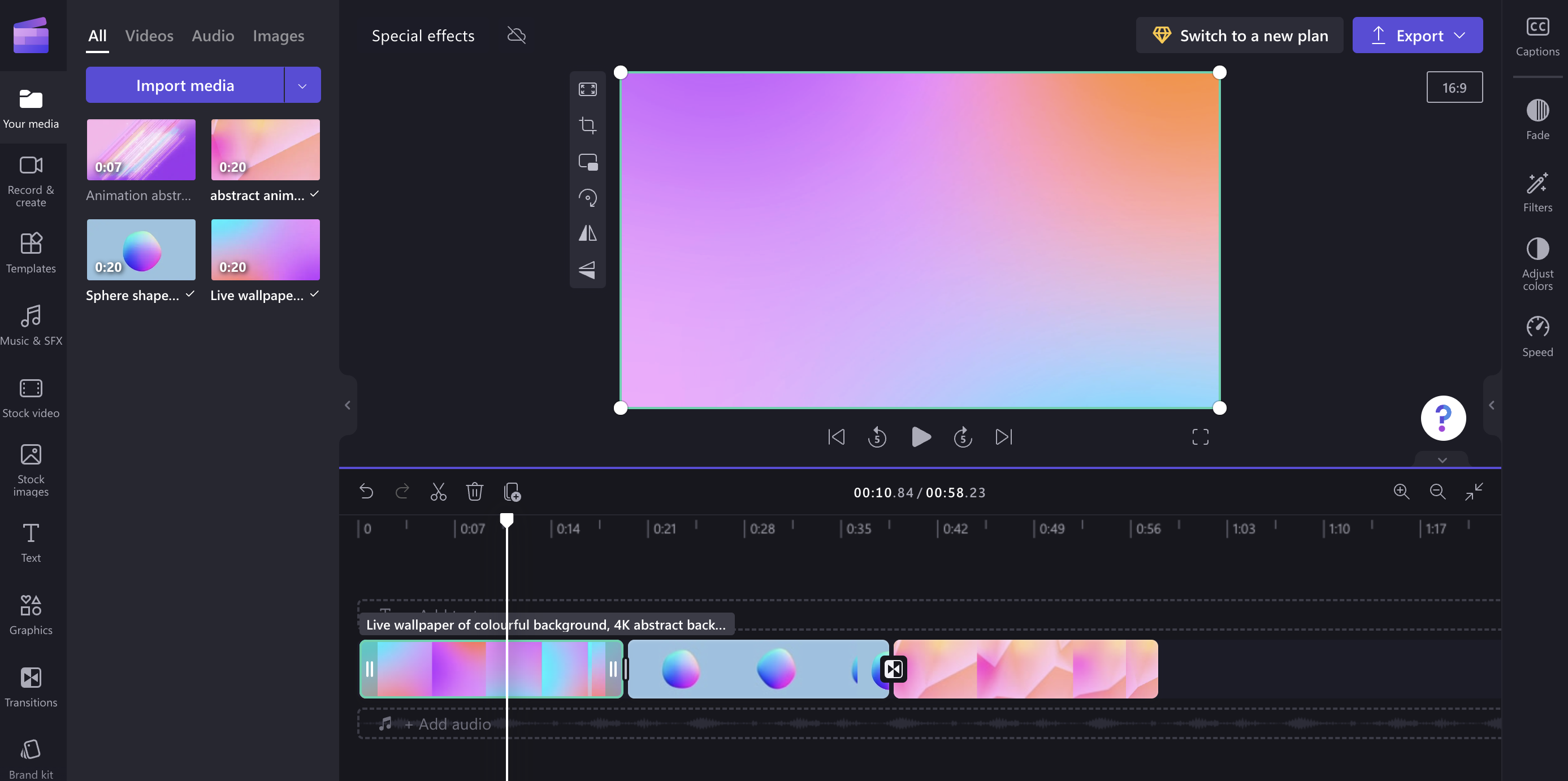
أمثلة على التأثيرات التي يمكنك إضافتها إلى مقاطع الفيديو
فيما يلي نظرة عامة سريعة على بعض تأثيرات العينة. اتبع الارتباطات الموجودة في كل قسم لمعرفة المزيد.
الحركة البطيئة
يمكنك إبطاء الفيديو أو تسريعه .
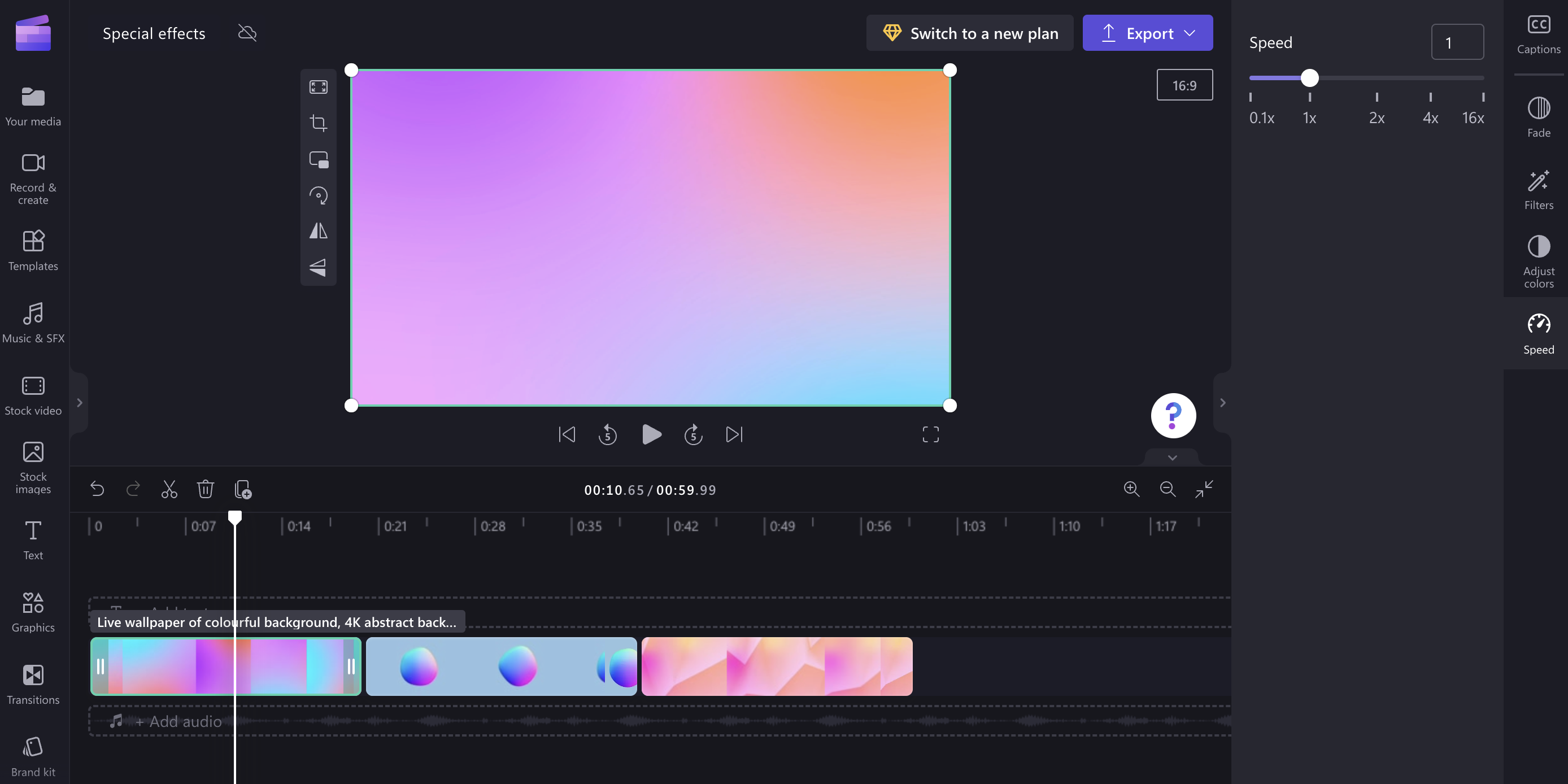
عوامل التصفية
يمكنك إضافة عامل تصفية لتغيير مظهر الفيديو، على سبيل المثال، لجعل الفيديو أسود اللون & أبيض أو أكثر تلوينا، أو إضافة ضوضاء أو دخان أو تمويه أو خلل أو تكبير/تصغير بطيء أو تأثيرات شاشة خضراء .
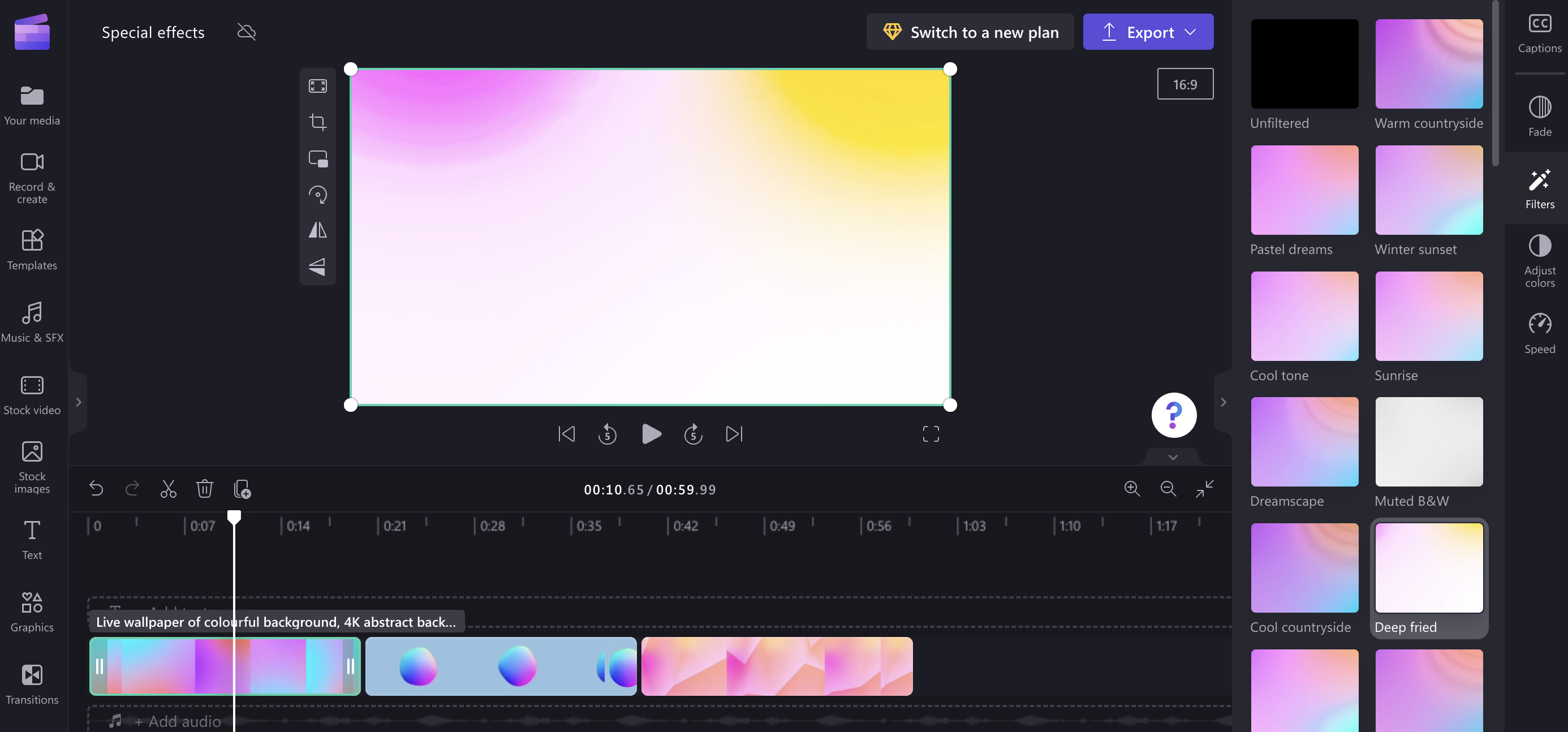
تعديلات الألوان
يمكنك أيضا ضبط توازن لون الفيديو (التشبع والتعرض ودرجة الحرارة والتباين) لجعله يبدو مغسولا أو مكثفا، أو إضافة تأثير انتان.
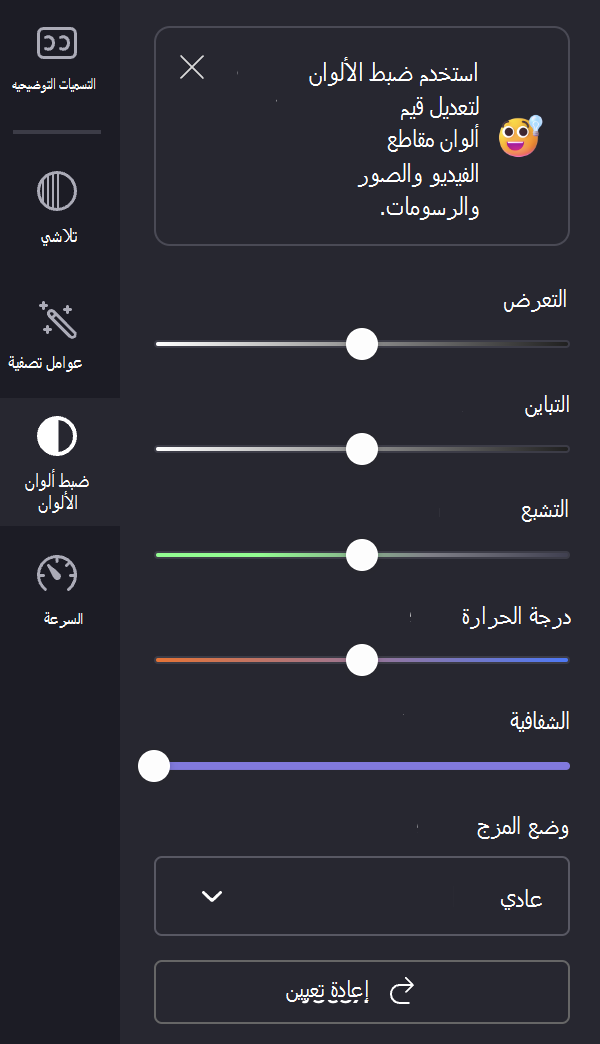
التقليب والتناوب
يمكنك عكس موضع الفيديو عموديا أو أفقيا (على سبيل المثال، عكس المقطع) أو تدويره بمقدار 90 أو 180 درجة.
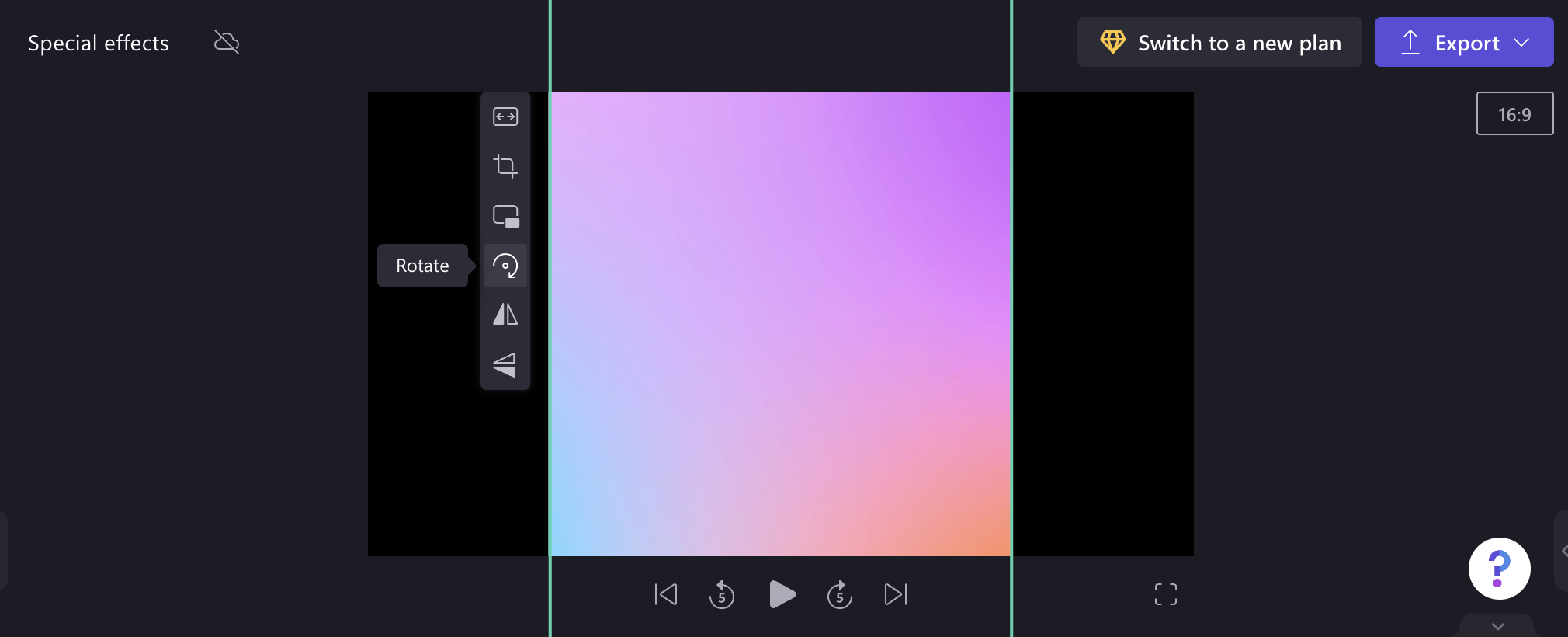
الانتقالات
يمكنك تلاشي المقاطع وتلاشيها وإضافة انتقالات بين العناصر في المخطط الزمني للتحرير.
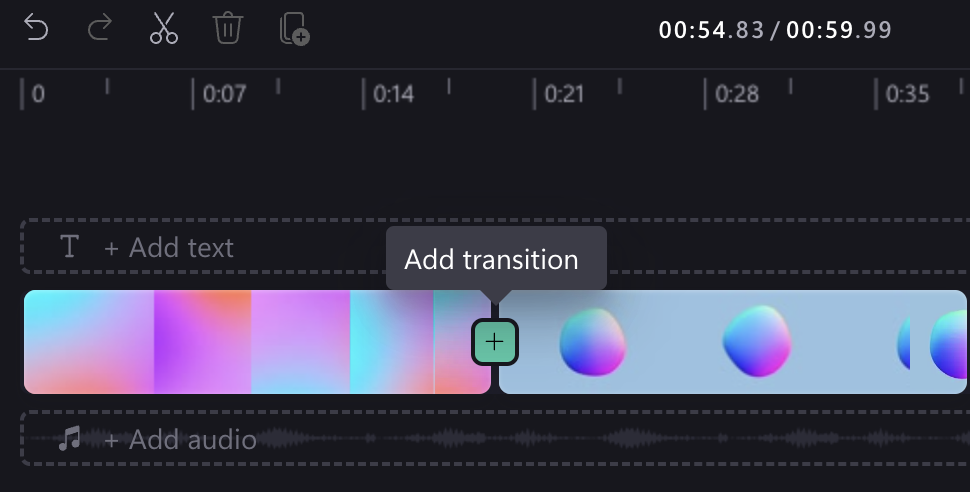
بعد إضافة انتقال، يمكنك ضبط المدة وتغيير نوع تأثير الانتقال في اللوحة على الجانب الأيسر من المحرر.










